Asus ET2030AGT, ET2030IUK, ET2232INK, ET2232IUK, ET2230AUK User’s Manual [tr]
...
Türkçe Kullanma ve Tanıtma Kılavuzu
ET223 ve ET203 Serisi
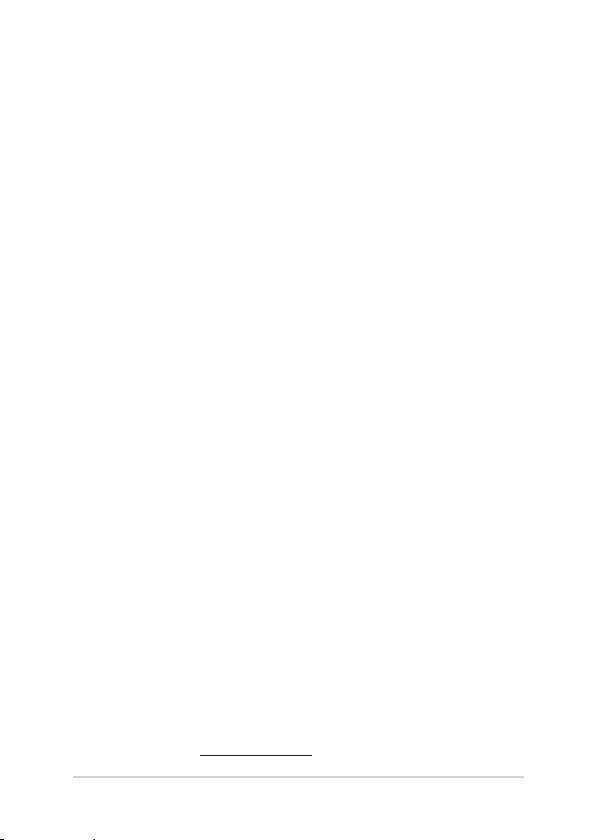
TR9972b
ASUS All-in-One PC ET223 ve ET203
İkinci Sürüm
Aralık 2014
TELIF HAKKI BILGILERI
İçinde açıklanan ürünler ve yazılım da dahil olmak üzere bu kılavuzun hiçbir bölümü, ASUSTeK
COMPUTER INC.’in (“ASUS”) açık yazılı izni olmaksızın, alıcı tarafından yedekleme amaçları doğrultusunda
saklanan dokümantasyon hariç olmak üzere, herhangi bir şekilde ya da herhangi bir yolla yeniden
çoğaltılamaz, devredilemez, sureti alınamaz, yeniden kullanma sisteminde saklanamaz ya da herhangi
bir dile tercüme edilemez.
ASUS, BU KILAVUZU, “MEVCUT DURUMUYLA” VE KISITLI OLMAMAKLA BERABER ZIMNİ GARANTİLER YA
DA ÖZEL BİR AMACA YÖNELİK TİCARİ ELVERİŞLİLİK YA DA UYGUNLUK KOŞULLARI DA DAHİL OLMAK
ÜZERE, AÇIK YA DA ZIMNİ HERHANGİ BİR ÇEŞİT GARANTİ VERMEKSİZİN SAĞLAMAKTADIR. ASUS YA DA
DİREKTÖRLERİ, GÖREVLİLERİ, ÇALIŞANLARI YA DA TEMSİLCİLERİ, HERHANGİ BİR DOLAYLI, ÖZEL, ARIZA YA
DA SONUÇSAL HASARDAN (KAR KAYBI, İŞ KAYBI, KULLANIM YA DA VERİ KAYBI, İŞİN KESİNTİYE UĞRAMASI
VE BENZERİ HASARLAR DA DAHİL OLMAK ÜZERE) DOLAYI, SÖZ KONUSU HASARIN BU KILAVUZDAKİ
YA DA ÜRÜNDEKİ HERHANGİ BİR KUSURDAN YA DA HATADAN KAYNAKLANABİLECEĞİNİN ASUS’A
BİLDİRİLMİŞ OLMASI DURUMUNDA DAHİ, SORUMLU OLMAYACAKTIR.
Bu kılavuzda yer alan ürünler ve şirket adları, ilgili şirketlerin tescilli ticari markaları ya da telif hakları
olabilir ya da olmayabilir ve ihlal maksadı olmaksızın yalnızca tanımlama ya da açıklama amaçları ve
sahibinin faydası doğrultusunda kullanılabilir.
BU KILAVUZ KAPSAMINDAKİ SPESİFİKASYONLAR VE BİLGİLER YALNIZCA KULLANIM AMAÇLI SUNULMUŞ
OLUP HERHANGİ BİR ZAMANDA HABER VERİLMEKSİZİN DEĞİŞTİRİLEBİLİR VE ASUS TARAFINDAN VERİLMİŞ
BİR TAAHHÜT OLARAK YORUMLANMAMALIDIR. ASUS, İÇİNDE AÇIKLANAN ÜRÜNLER VE YAZILIM DA
DAHİL OLMAK ÜZERE BU KILAVUZDA GÖRÜLEBİLECEK HERHANGİ BİR HATADAN YA DA YANLIŞLIKTAN
DOLAYI HİÇBİR SORUMLULUK YA DA YÜKÜMLÜLÜK KABUL ETMEZ.
Telif Hakkı © 2014 ASUSTeK COMPUTER INC. Her Hakkı Saklıdır.
SINIRLI SORUMLULUK
ASUS’tan kaynaklanan bir temerrütten ya da diğer bir yükümlülükten dolayı meydana gelebilecek
durumlarda, zararları ASUS’tan tazmin etme hakkına sahipsiniz. Bu tür bir durumda, ASUS’tan zarar
tazmin etme hakkınızın neye dayandığı önemli olmaksızın, ASUS, bedensel yaralanma (ölüm de dahil)
ve taşınmaz mülke ve maddi kişisel mala gelen zararlara; ya da bu Garanti Beyanatında belirtilen kanuni
yükümlülüklerin ihmalinden ya da yerine getirilmemesinden kaynaklanan diğer herhangi bir ili ve
doğrudan hasara karşı, söz konusu ürünün liste sözleşme yatından daha fazla olmayacak şekilde
sorumludur.
ASUS yalnızca sözleşmeye dayalı kayıplardan, zararlardan ya da iddialardan, haksız illerden ya da bu
Garanti Beyanatı uyarınca söz konusu olan ihlalden dolayı zararlarınızı tazmin etmekle yükümlü olacaktır.
Bu limit ayrıca ASUS’un tedarikçileri ve satıcıları için de geçerlidir. Bu, ASUS’un, tedarikçilerinin ve
satıcınızın müşterek sorumluluklarına ilişkin maksimum limittir.
ASUS, HİÇBİR KOŞUL ALTINDA ŞU SAYILANLARDAN HERHANGİ BİRİNE KARŞI YÜKÜMLÜ OLMAYACAKTIR:
(1) HASARLARLA İLGİLİ OLARAK TARAFINIZA YÖNELİK ÜÇÜNCÜ TARAF İDDİALARI; (2) KAYIT YA DA VERİ
KAYIPLARINIZ YA DA BUNLARIN ZARAR GÖRMESİ; YA DA (3) ÖZEL, ARIZA YA DA DOLAYLI ZARARLAR YA
DA HERHANGİ BİR EKONOMİK SONUÇSAL ZARAR (KAR YA DA TASARRUF KAYIPLARI DA DAHİL) - ASUS’UN,
TEDARİKÇİLERİNİN YA DA SATICINIZIN SÖZ KONUSU ZARARIN OLASILIĞI KONUSUNDA BİLGİLENDİRİLMİŞ
OLMALARI DURUMUNDA DAHİ YÜKÜMLÜ OLMAYACAKTIR.
HIZMET VE DESTEK
Birden fazla dilde hazırlanmış http://support.asus.com adresindeki web sitemizi ziyaret edin.
2
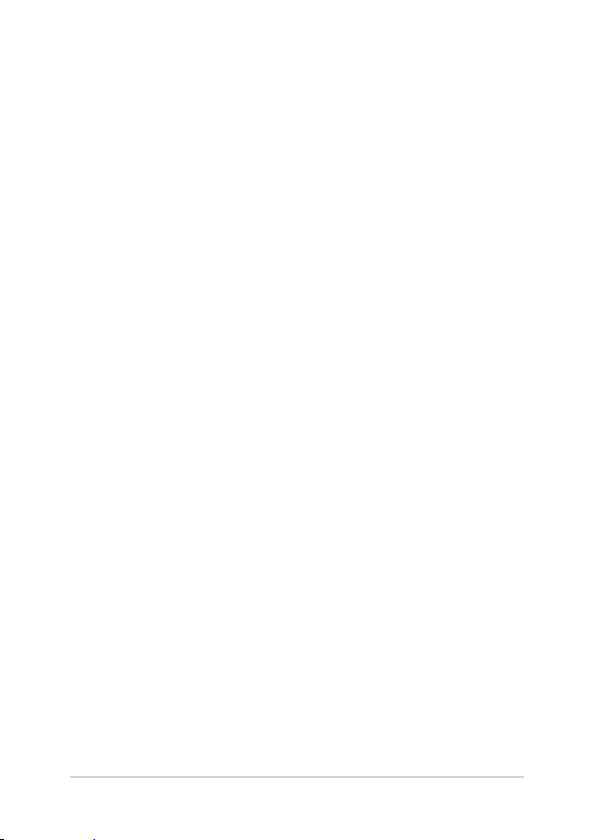
İçindekiler Tablosu
ASUS All-in-One PC ET223 ve ET203
Bu Kılavuz Hakkında ................................................................................................. 6
Bu Kılavuzda Kullanılan İfadeler ...........................................................................7
Tipografya ......................................................................................................................... 7
............................................................................................................................. 8
Simgeler
Güvenlik Bilgileri ........................................................................................................9
Sisteminizin Kurulumu.................................................................................................. 9
Kullanım Sırasında Dikkat Edilmesi Gereken Hususlar ...................................... 9
Ses Basıncı Uyarısı
Adaptör .............................................................................................................................. 11
DC Fan Uyarısı ..................................................................................................................11
Paket İçeriği..................................................................................................................12
Bölüm 1: Donanım Ayarlama
ASUS All-in-One PC Ürününüzü Tanıma ............................................................13
Önden Görünüm............................................................................................................. 13
Arkadan Görünüm ......................................................................................................... 15
Yandan Görünüm ...........................................................................................................18
Bölüm 2: ASUS All-in-One PC Kullanma
All-in-One PC’nin Tabanını Monte Etme ............................................................21
ASUS All-in-One PC Ürününüzü Yerleştirme ....................................................22
Kablolu Klavye ve Fareyi Takma ................................................................................. 23
Kablosuz Klavye ve Fareyi Takma (isteğe bağlı) ................................................... 24
ASUS All-in-One PC Açma ............................................................................................25
Dokunmatik Ekranı Kullanma (isteğe bağlı) .....................................................26
Dokunmatik Ekran Hareketlerinin Kullanılması ................................................... 27
........................................................................................................... 11
3
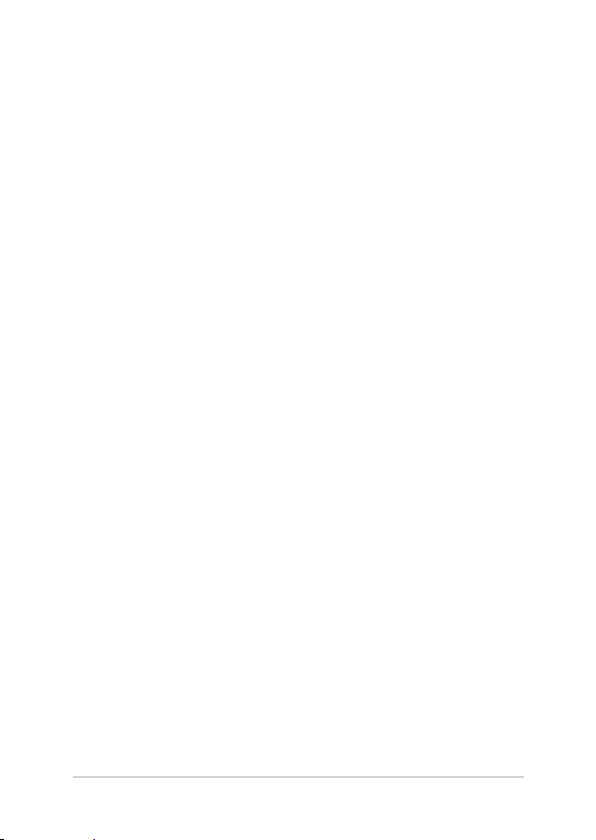
Bölüm 3: Windows® 8.1 Ile Çalışma
ASUS All-in-One PC ET223 ve ET203
Ürününüzün Ilk Defa Başlatılması ........................................................................31
Windows® Kullanıcı Arabirimi ................................................................................32
Start (Başlat) Ekranı ........................................................................................................ 32
Start (Başlangıç) Düğmesi ........................................................................................... 36
Start (Başlangıç) Ekranınızı Özelleştirme
................................................................ 38
Windows® Uygulaması Ile Çalışma ......................................................................39
Uygulamaları Başlatma ................................................................................................. 39
Uygulamaları Özelleştirme .......................................................................................... 40
Tüm Uygulamalara Erişme...........................................................................................42
Sihirli Çubuk......................................................................................................................44
Yanaştırma Özelliği
......................................................................................................... 46
Diğer Klavye Kısayolları ...........................................................................................48
HDMI Bağlantısıyla İkinci Bir Ekran Kurma........................................................50
İnternete Bağlanma ..................................................................................................52
Windows® 8.1’de Wi-Fi Bağlantısı Kurma ................................................................52
Wi-Fi Bant Genişliğinizi Yapılandırma ......................................................................53
Kablolu Bağlantı .............................................................................................................. 54
ASUS All-in-One PC’nizi Kapatma ........................................................................56
Bölüm 4: Sisteminizi Kurtarma
BIOS Ayarlarına Girme ..............................................................................................57
BIOS’a Hızlı Girin .............................................................................................................. 57
Sisteminizi Kurtarma ................................................................................................58
ASUS All-in-One PC’nizi Sıfırlama ..............................................................................58
Sistem Görüntü Dosyasından Kurtarma
Her Şeyi Kaldırma ve Windows'u Yeniden Yükleme
................................................................. 59
........................................... 60
4
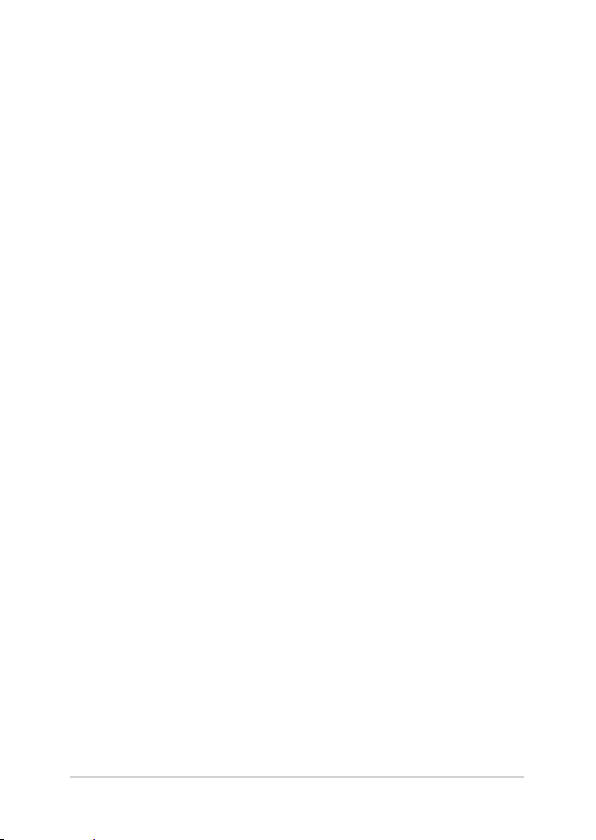
Bölüm 5: ASUS All-in-One PC Yükseltme
ASUS All-in-One PC ET223 ve ET203
Rastgele Erişim Belleği (RAM) Takma ..................................................................61
Ekler
Uyarılar ..........................................................................................................................65
Federal Haberleşme Komisyonu Beyanı .................................................................65
RF Maruziyet Uyarısı ...................................................................................................... 66
Uygunluk Beyanı (R & TTE Direkti 1999 / 5 / EC) ............................................... 67
Farklı Etki Alanları İçin Kablosuz Çalışma Kanalı
Kablosuz Ağ / Bluetooth Özelliği Olmayan Aygıtlar Için CE Işareti
Kablosuz Ağ / Bluetooth Özelliği Olan Aygıtlar Için CE Işareti ........................68
REACH ................................................................................................................................. 70
Küresel Çevre Düzenleme Uygunluğu ve Beyanı ...............................................70
ASUS Geri Dönüşüm / Geri Alım Hizmetleri .......................................................... 70
Kaplama Uyarısı ............................................................................................................... 71
İşitme Kaybını Önleme.................................................................................................. 71
Televizyon Alıcısı .............................................................................................................71
ENERGY STAR Uyumlu Ürün ........................................................................................72
.................................................. 67
............... 68
5
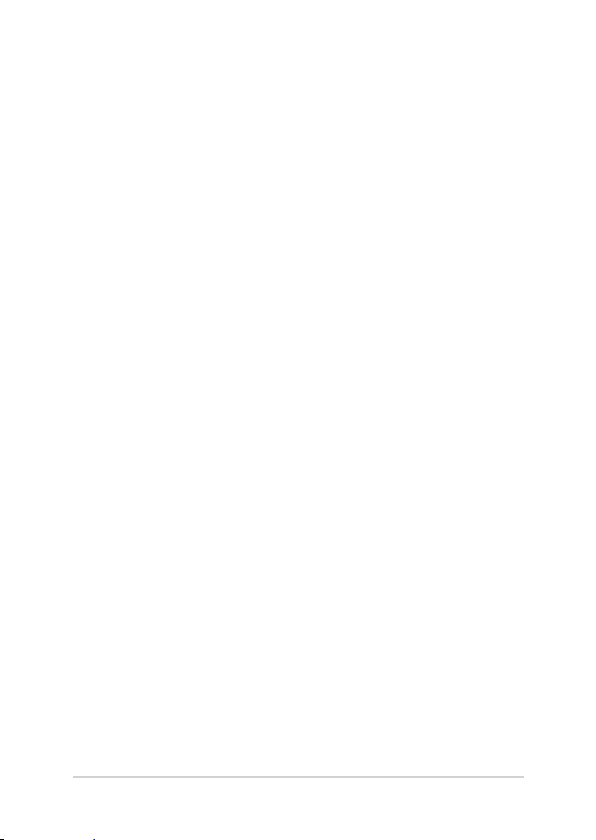
Bu Kılavuz Hakkında
ASUS All-in-One PC ET223 ve ET203
Bu kılavuz All-in-One PC donanım ve yazılım özellikleri hakkında bilgi
sunmakta ve aşağıdaki bölümlerden oluşmaktadır:
Bölüm 1: Donanım Ayarlama
Bu bölümde All-in-One PC donanım bileşenleri açıklanmaktadır.
Bölüm 2: All-in-One PC Kullanma
Bu bölümde All-in-One PC kullanımı ile ilgili bilgiler verilmektedir.
Bölüm 3: Windows® 8.1 İle Çalışma
Bu bölümde Windows® 8.1'i All-in-One PC nasıl kullanacağınız
hakkında bilgi verilmiştir.
Bölüm 4: Sisteminizi Kurtarma
Bu bölümde All-in-One PC için kurtarma seçenekleri sunulmuştur.
Bölüm 5: ASUS All-in-One PC Yükseltme
Bu bölüm All-in-One PC parçalarını değiştirme ve yükseltme
işleminde size yol gösterir.
Ekler
Bu bölümde All-in-One PC ile ilgili bildiriler ve güvenlik
gereksinimleri vardır.
6
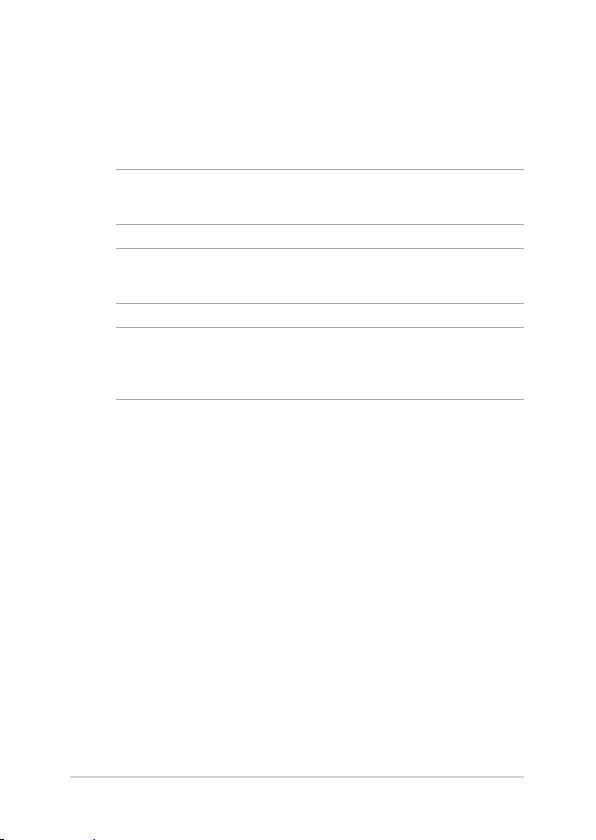
Bu Kılavuzda Kullanılan İfadeler
ASUS All-in-One PC ET223 ve ET203
Bu kullanıcı kılavuzundaki önemli bilgileri vurgulamak için, iletiler
aşağıdaki gibi gösterilir:
ÖNEMLİ! Bu iletide görevi tamamlamak için uygulanması gereken önemli
bilgiler bulunur.
NOT: Bu iletide görevleri tamamlamaya yardımcı olabilecek ilave bilgiler
ve ipuçları bulunur.
UYARI! Bu iletide görevleri yaparken güvenliğinizi korumak ve All-in-One
PC veri ve bileşenlerinde hasarı önlemek için uygulanması gereken önemli
bilgiler bulunur.
Tipografya
Kalın = Bu, seçilmesi gereken bir menü veya öğeyi belirtir.
İtalik = Bu, klavyede basmanız gereken tuşları belirtir.
7
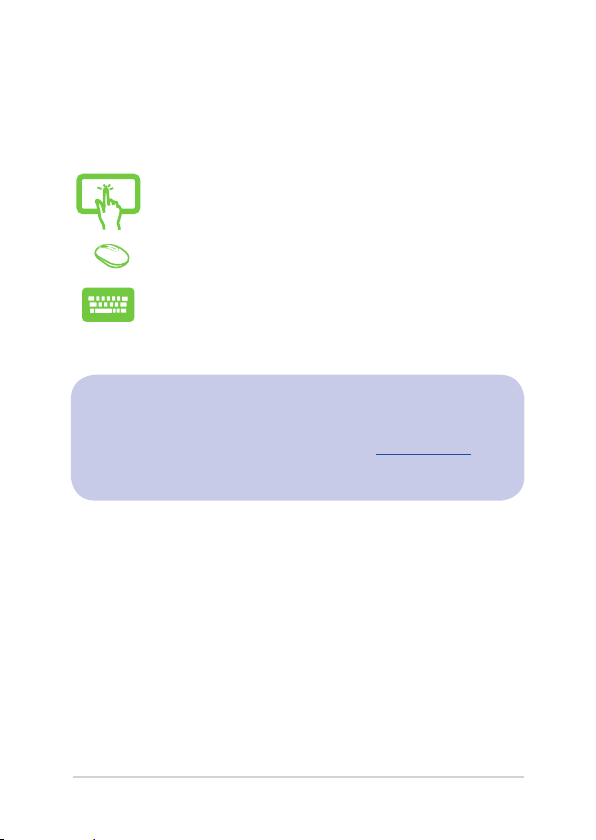
Simgeler
ASUS All-in-One PC ET223 ve ET203
Aşağıdaki simgeler, ASUS All-in-One PC görev veya prosedür dizisini
tamamlamak için kullanılan aygıtları gösterir.
= (isteğe bağlı) Dokunmatik yüzeyi kullanın.
= (isteğe bağlı) Kablolu/kablosuz fare kullanın.
= (isteğe bağlı) Kablolu/kablosuz klavye kullanın.
Bu kılavuzdaki tüm resimler ve anlık ekran görüntüleri yalnız
başvuru içindir. Asıl ürün özellikleri ve yazılım ekran görüntüleri
bölgelere göre değişebilir. En son bilgiler için www.asus.com
adresinde ASUS web sitesini ziyaret edin.
8
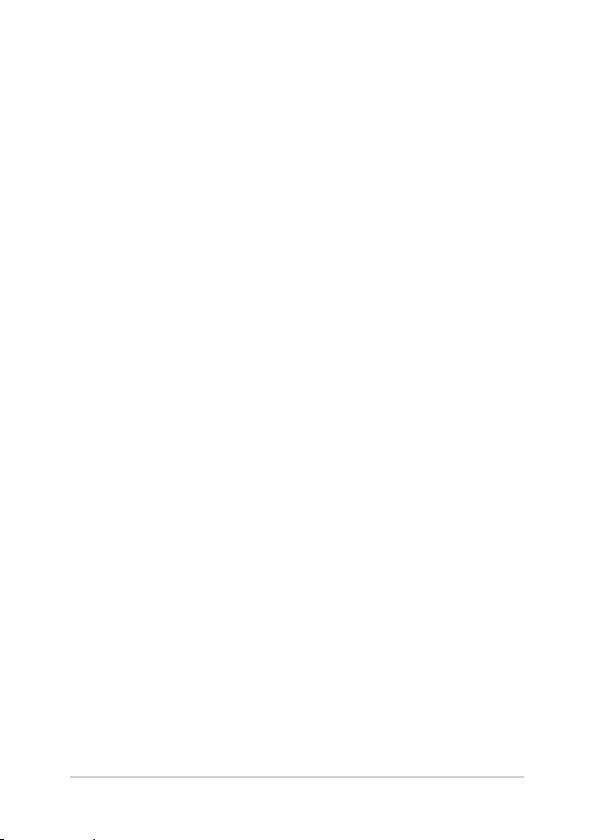
Güvenlik Bilgileri
ASUS All-in-One PC ET223 ve ET203
ASUS All-in-One PC bilgisayarınız, bilgi teknolojisi donanımı için en son
güvenlik standartlarını karşılayacak şekilde tasarlanmış ve test edilmiştir.
Bununla birlikte, güvenliğinizi sağlamak için aşağıdaki güvenlik
talimatlarını okumanız önemlidir.
Sisteminizin Kurulumu
• Sistemi çalıştırmadan önce dokümanlarda bulunan tüm talimatları
okuyun ve bu talimatlara uyun.
• Bu ürünü su ya da radyatör gibi bir ısı kaynağı yakınında
kullanmayın.
• Sistemi hareketsiz, sabit bir yüzey üzerine kurun.
• Gövde üzerinde bulunan açıklıklar havalandırma içindir. Bu
açıklıkları tıkamayın veya kapatmayın. Havalandırma için sistemin
çevresinde geniş bir alan bıraktığınızdan emin olun. Havalandırma
boşluklarına asla bir şey sokmayın.
• Bu ürünü, sıcaklığı 0˚C ila 40˚C olan ortamlarda kullanın.
• Uzatma kablosu kullanıyorsanız, uzatma kablosuna takılı cihazların
toplam akım değerinin kablonun akım değerini aşmadığından
emin olun.
Kullanım Sırasında Dikkat Edilmesi Gereken Hususlar
• Güç kablosu üzerine basmayın ya da herhangi bir şeyin kabloyu
ezmesine izin vermeyin.
• Sisteme su ya da diğer sıvıları dökmeyin.
• Sistem kapatıldığında dahi az miktarda bir elektrik akımı çeker.
Sistemi temizlemeden önce her zaman tüm güç, modem ve ağ
kablolarını prizden çekin.
9
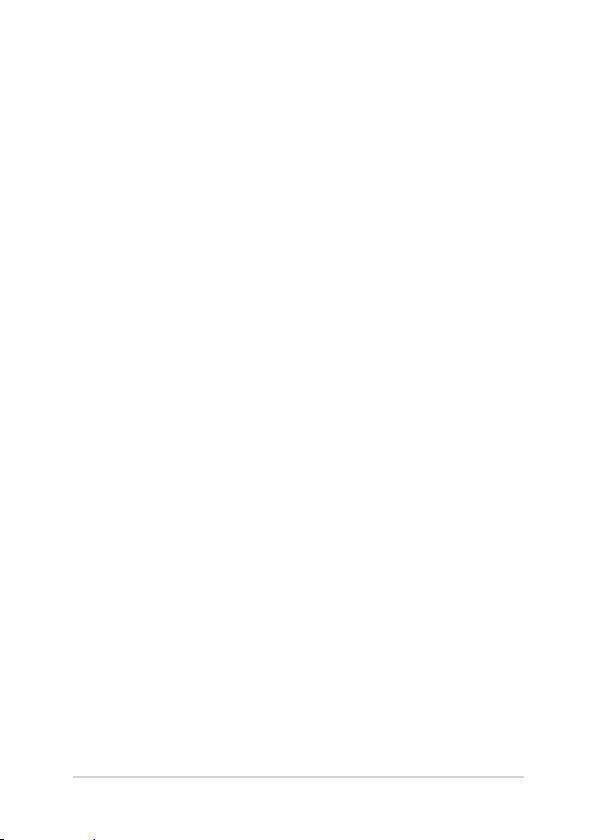
• Dokunmatik ekran (bazı modellerde), en uygun dokunma
ASUS All-in-One PC ET223 ve ET203
hassasiyetinde çalışmak için düzenli temizlik gerektirir. Ekranı
yabancı cisimlerden veya aşırı toz birikiminden koruyun. Ekranı
temizlemek için:
- Sistemi kapatın ve güç kablosunu prizden çekin.
- Verilen temizleme bezinin üzerine az miktarda cam
temizleme maddesi püskürtün ve ekran yüzeyini yavaşça
silin.
- Temizleme maddesini doğrudan ekrana püskürtmeyin.
- Ekranı temizlerken aşındırıcı bir temizleme maddesi veya sert
bir bez kullanmayın.
• Ürün ile ilgili aşağıdaki teknik sorunlarla karşılaşırsanız, güç
kablosunun şini çekin ve yetkili bir servis teknisyeni ya da
bayiinizle temasa geçin.
- Güç kablosu ya da şin hasarlı olması.
- Sisteme sıvı dökülmesi.
- Çalıştırma talimatlarını izlemenize rağmen sistemin düzgün
çalışmaması.
- Sistemin yere düşürülmüş olması ya da kabinin hasarlı olması.
- Sistem performansında değişiklik.
10
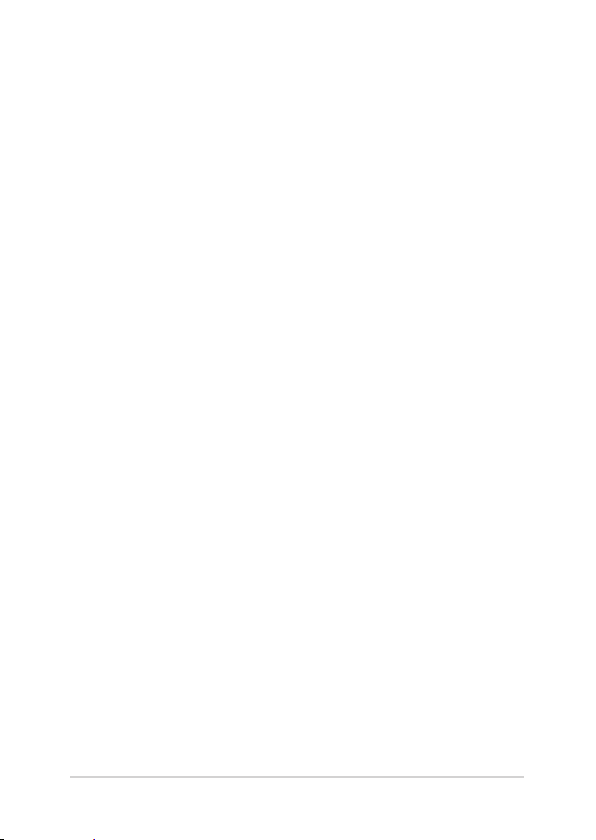
Ses Basıncı Uyarısı
ASUS All-in-One PC ET223 ve ET203
Kulaklıktan aşırı ses basıncı gelirse, işitme hasarı veya kaybına neden
olabilir. Ses seviyesi denetiminin ve ekolayzerın orta konumun dışında
bir ayara ayarlanmasının kulaklık veya hoparlör çıkış voltajını ve ses
bacıncı seviyesini artıracağını unutmayın.
Adaptör
1. Adaptör bilgileri
Giriş voltajı: 100–240Vac
Giriş frekansı: 50–60Hz
Ölçülen çıkış voltajı: 19Vdc
2. Soket çıkışı ünitenin yakınında ve kolay erişilebilir olmalıdır.
DC Fan Uyarısı
DC fanının hareketli parça olduğunu ve tehlikeli olabileceğini
unutmayın. Lütfen gövdenizi hareket eden fan bıçaklarından uzak tutun.
11
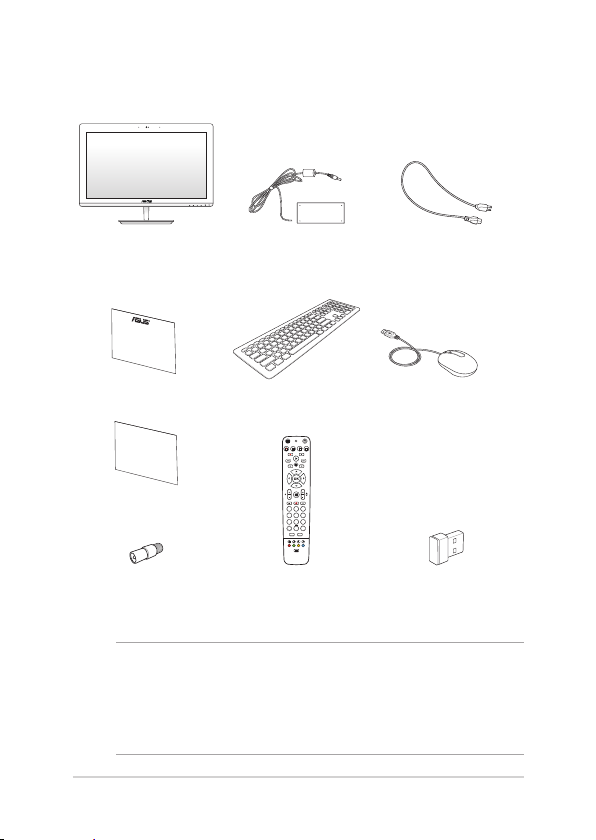
Paket İçeriği
ASUS All-in-One PC ET223 ve ET203
ASUS All-in-One PC AC Adaptörü Güç Kablosu
Garanti Kartı Klavye (isteğe bağlı) Fare (isteğe bağlı)
Quick User Guide
ABC DEF
1
Hızlı Kullanım Kılavuzu
3
GHI JKL MNO
4
625
PQRS TUV WXYZ
9
7
8
0
#
*
CLEAR ENTER
R G Y B
T
Televizyon Konektörü
(isteğe bağlı)
Uzaktan Kumanda
(isteğe bağlı)
KBM USB Alıcı Donanım
Kilidi (isteğe bağlı)
NOTLAR:
• Bileşenlerdenherhangibirihasargörmüşyadaeksikisesatıcınızla
temasa geçin.
• Klavye,farevegüçkaynağıgösterimleriyalnızcabaşvuruiçindir.Asıl
ürünün özellikleri bölgelere göre farklılık gösterebilir.
12
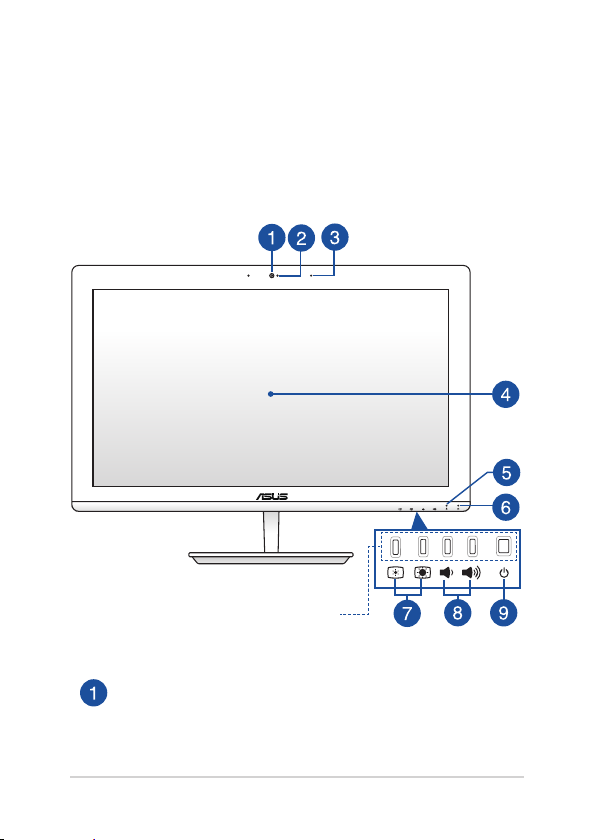
ASUS All-in-One PC ET223 ve ET203
Bölüm 1: Donanım Ayarlama
ASUS All-in-One PC Ürününüzü Tanıma
Önden Görünüm
Kamera
Yerleşik kamera, All-in-One PC kullanarak fotoğraf çekmenizi
veya videolar kaydetmenizi sağlar.
AiO'nun alt panelindeki
düğmeler
13
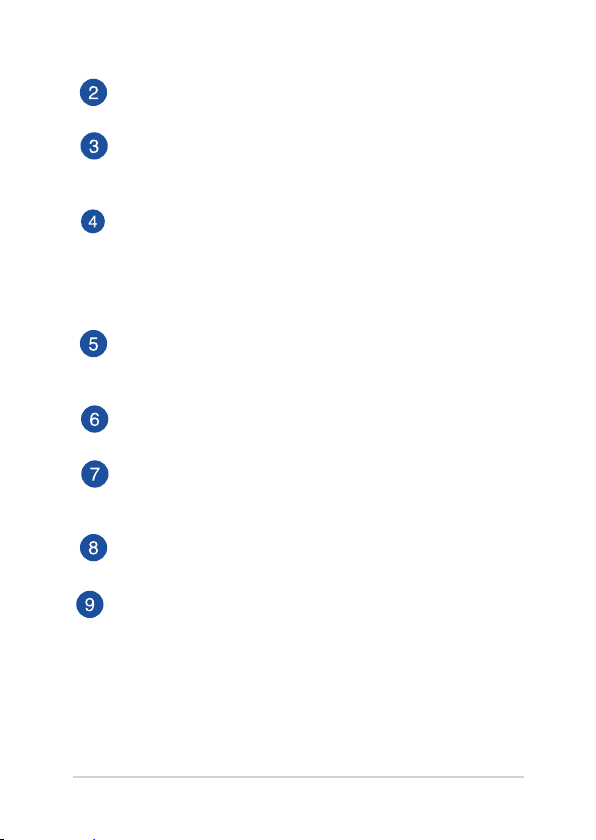
Kamera Göstergesi
ASUS All-in-One PC ET223 ve ET203
Kamera göstergesi yerleşik kameranın kullanıldığını gösterir.
Mikrofon
Yerleşik dijital mikrofon video konferans, sesli anlatımlar, ses
kayıtları ve multimedya uygulamalarında kullanılabilir.
LCD Gösterge Paneli
LCD gösterge paneli, fotoğraar, videolar ve diğer çoklu ortam
dosyaları için harika görüntüleme özellikleri sunar.
Belirli modellerde çoklu dokunma desteklenmektedir. ASUS Allin-One PC dokunma hareketlerini kullanarak işletebilirsiniz.
Güç Göstergesi
Bu LED gösterge, ASUS All-in-One PC açılınca veya uyku
modunda olunca yanar.
Sabit Disk Sürücü (HDD) Göstergesi
Bu LED, sabit disk sürücü etkinliğini belirtir.
Parlaklık Ayarı
Bu düğmeler, parlaklık ya da kontrast ayarlarını yapmanızı
sağlar.
Ses Düzeyi Ayarı
Bu düğmeler, sistem ses düzeyini ayarlamanızı sağlar.
Güç Düğmesi
ASUS All-in-One PC’nizi açmak veya kapatmak için güç
düğmesine basın.
14
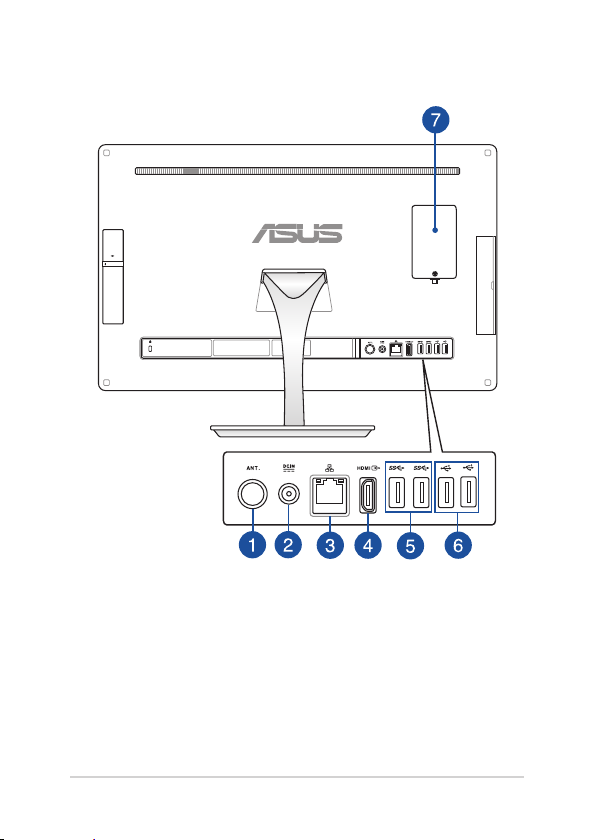
ASUS All-in-One PC ET223 ve ET203
Arkadan Görünüm
15
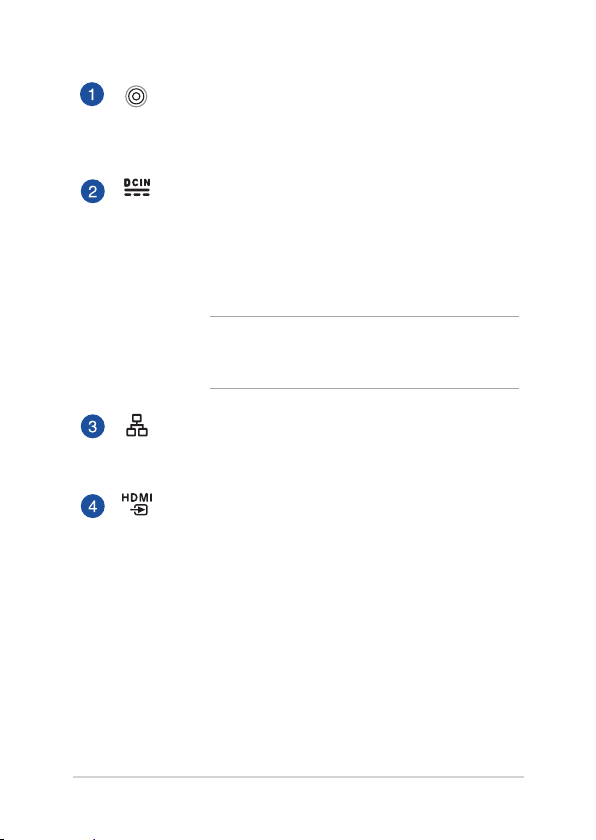
ASUS All-in-One PC ET223 ve ET203
Anten Girişi (isteğe bağlı)
Anten girişi, televizyon frekans sinyali içindir ve abonelik
televizyon hizmetlerinden kullanıma olanak tanır.
Sağlanan anten dijital televizyon yayını alabilir.
Güç Girişi
Sağlanan güç adaptörü, bu jakla kullanım için AC
gücünü DC gücüne dönüştürür. ASUS All-in-One
PC’nize bu jak aracılığıyla güç sağlanır. ASUS All-in-One
PC’inizde hasarı önlemek için her zaman sağlanan güç
adaptörünü kullanın.
UYARI! Güç adaptörü kullanımda iken ılık veya sıcak
olabilir. Adaptörün üstünü kapatmayın ve bedeninizden
uzak tutun.
Ağ Bağlantısı
Sekiz pinli RJ-45 LAN portu, bir yerel ağa bağlantı
kurmak için standart bir ethernet kablosunu destekler.
HDMI Çıkışı Bağlantı Noktası
Lütfen bu bağlantı noktasına LCD monitör veya
projektör gibi HDMI girişi bağlantı noktasına sahip
aygıtları bağlayın.
16
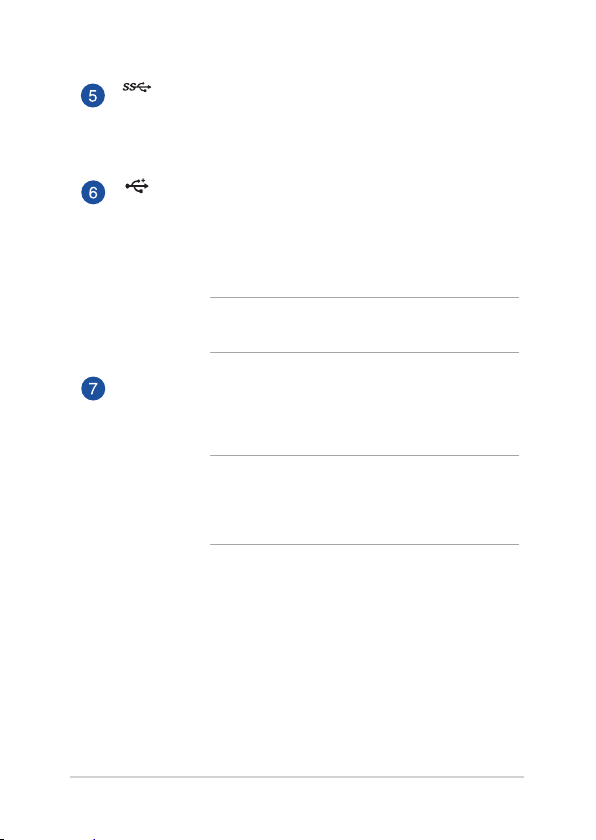
ASUS All-in-One PC ET223 ve ET203
USB 3.0 Bağlantısı
Bu Evrensel Seri Veri Yolu 3.0 (USB 3.0) bağlantı noktaları
fare, yazıcı, tarayıcı, kamera vb. gibi USB 3.0 aygıtlarını
bağlar.
USB 2.0 Bağlantı Noktası
Bu USB (Evrensel Seri Veriyolu) bağlantı noktası,
klavyeler, noktalama aygıtları, aş disk sürücüleri, harici
sabit diskler, hoparlörler, kameralar ve yazıcılar gibi
USB 2.0 veya USB 1.1 aygıtlarla uyumludur.
ÖNEMLİ! Yalnızca ET203 Serisi modellerde iki (2) USB 2.0
bağlantı noktası vardır.
Rastgele Erişim Belleği (RAM) Modülü Bölmesi
Bu bölme, All-in-One PC RAM (rastgele erişimli bellek)
modülünü korur.
ÖNEMLİ! RAM modülü ekleme ya da yükseltme
yöntemi konusunda daha fazla bilgi için Installing a
Random-access Memory module (Rastgele Erişimli
Bellek modülü takma) kısmına başvurun.
17
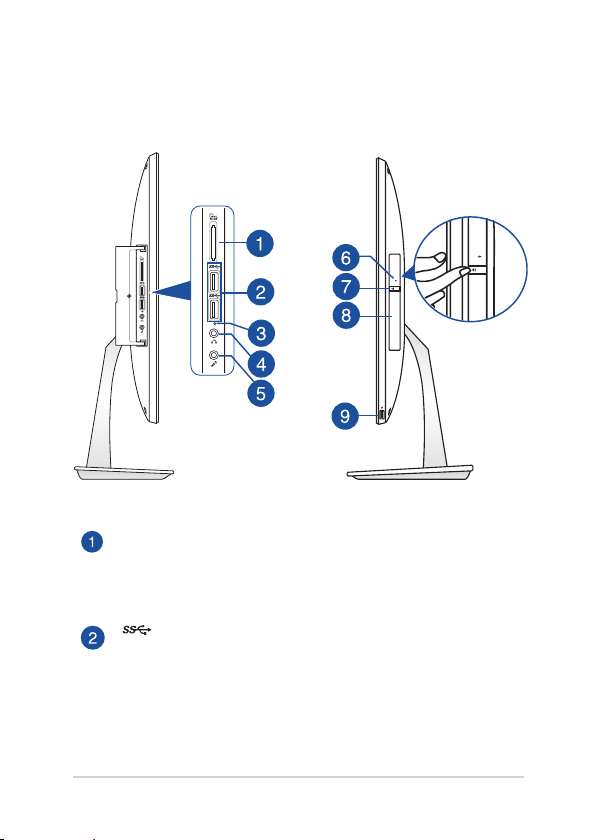
ASUS All-in-One PC ET223 ve ET203
Yandan Görünüm
Sağdan GörünümSoldan Görünüm
Bellek Kartı Okuyucu
Bu All-in-One PC, MMC, SD, SDHC, ve SDXC biçimlerini
destekleyen tek bir yerleşik bellek kartı okuyucu yuvasına
sahiptir.
USB 3.0 Bağlantı Noktaları
Bu Evrensel Seri Veri Yolu 3.0 (USB 3.0) bağlantı noktaları
fare, yazıcı, tarayıcı, kamera vb. gibi USB 3.0 aygıtlarını
bağlar.
Alttaki bağlantı noktası AI Charger II destekler.
18
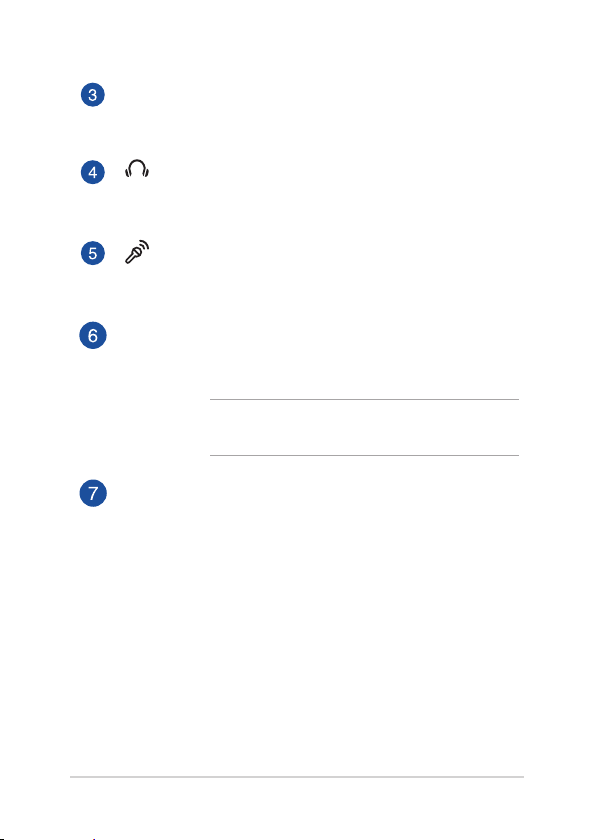
ASUS All-in-One PC ET223 ve ET203
AI Charger II LED Gösterge
Bu LED, AI Charger II bağlantı noktası kullanımda
olduğunda yanar.
Kulaklık Çıkışı Bağlantı Noktası
Bu bağlantı noktası, ASUS All-in-One PC’nize harici
hoparlör veya kulaklık bağlamanıza olanak tanır.
Mikrofon Girişi Birleşik Bağlantı Noktası
Bu bağlantı noktası, ASUS All-in-One PC bir harici
mikrofon bağlamanıza olanak tanır.
Optik Disk Sürücü Elle Çıkarma Deliği
Elle çıkarma deliği, çıkarma düğmesinin çalışmaması
durumunda sürücü tepsisini çıkarmak için kullanılır.
UYARI! Elle çıkarma deliğini yalnızca çıkarma düğmesi
çalışmadığında kullanın.
Optik Sürücü Elektronik Çıkarma
Optik sürücü tepsisini çıkarmak için bu düğmeye basın.
Sürücü tepsisini, medya oynatıcınızı kullanarak veya
Windows Dosya Gezgini’nde optik sürücü simgesine sağ
tıklayıp Çıkar komutuna tıklayarak da açabilirsiniz.
19
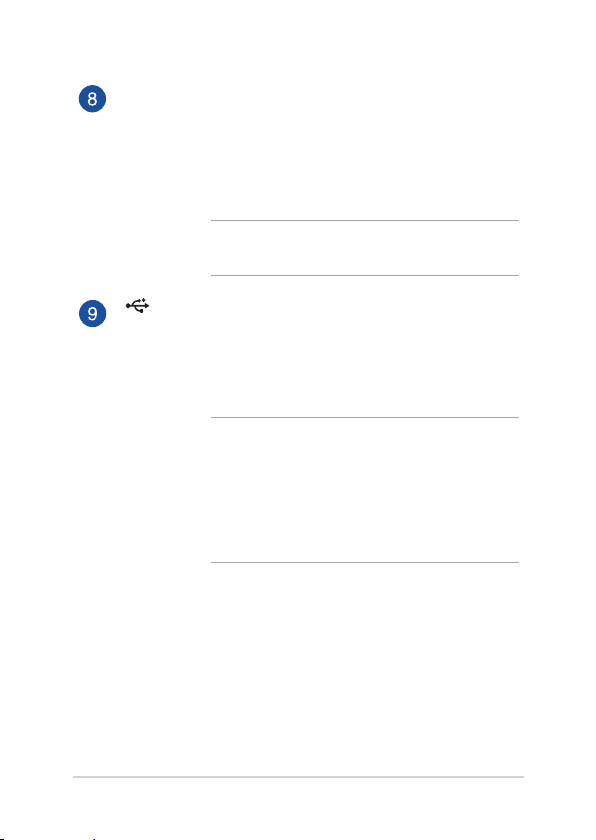
ASUS All-in-One PC ET223 ve ET203
Optik Sürücü (bazı modellerde)
Bu, kompakt diskleri (CD), dijital video diskleri (DVD)
ve/veya Blu-ray diskleri (BD), kaydedilebilir (R) ya da
yeniden yazılabilir (RW) diskleri destekler. Pakete dahil
optik sürücü konusunda ayrıntılar için ürün teknik
özelliklerine başvurun.
NOT: DVD R/RW isteğe bağlıdır ve yalnızca bazı
modellerde mevcuttur.
USB 2.0 Bağlantı Noktası
Bu USB (Evrensel Seri Veriyolu) bağlantı noktası,
klavyeler, noktalama aygıtları, aş disk sürücüleri, harici
sabit diskler, hoparlörler, kameralar ve yazıcılar gibi
USB 2.0 veya USB 1.1 aygıtlarla uyumludur.
NOTLAR:
• Farenizin ya da klavyenizin kablosu, arka USB 2.0
bağlantı noktasına takmak için yeterince uzun
değilse bu bağlantı noktasını kullanın.
• Bu bağlantı noktası yalnızca ET223 Serisi
modellerde mevcuttur.
20
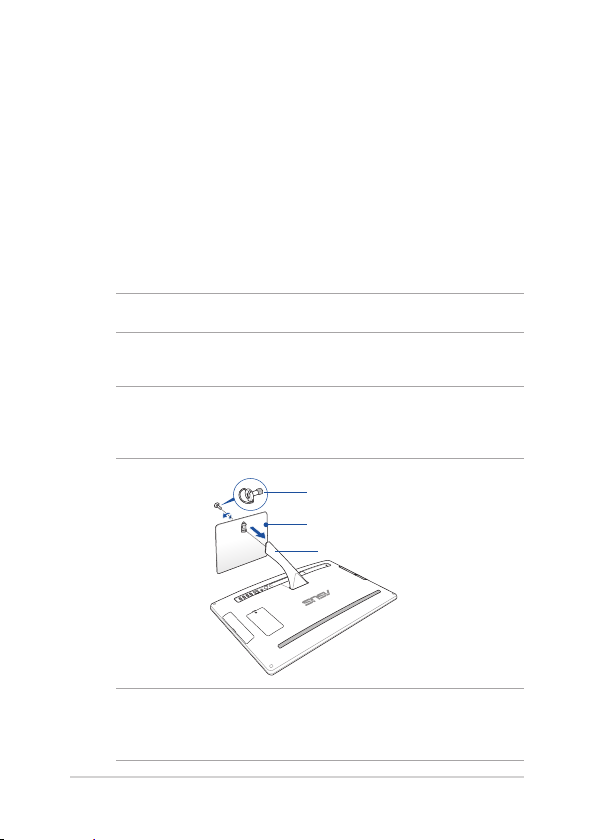
ASUS All-in-One PC ET223 ve ET203
Bölüm 2: ASUS All-in-One PC Kullanma
All-in-One PC’nin Tabanını Monte Etme
1. ASUS All-in-One PC masa veya sehpa gibi düz ve dengede olan
bir yüzeye yerleştirin.
2. Tabanını stand ile hizalayın ve iliştirin. Standın düzgün
takıldığından ve taban ile doğru bir şekilde hizalandığından emin
olun.
NOT: Stand sadece bir yönde tabana uyum sağlar.
3. Tabanı ayaklığa, sağlanan ayaklık vidasıyla sabitleyin.
NOT: Sağlanan ayaklık vidası, tasarımdan dolayı alet gerektirmez ama
takmak için, bir yıldız ya da düz tornavida, bozuk para veya jeton da
kullanabilirsiniz.
ayaklık vidası
taban
stand
NOT: Yukarıdaki resim yalnız referans içindir. AiO’nuzun gerçek tabanı
modele bağlı olarak farklılık gösterebilir, fakat kurulum adımları aynı
kalmaktadır.
21
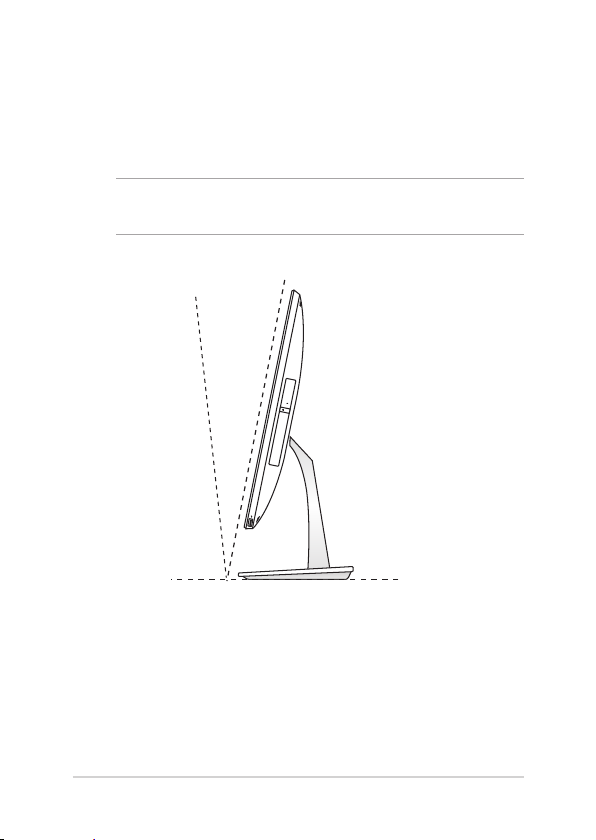
ASUS All-in-One PC ET223 ve ET203
ASUS All-in-One PC Ürününüzü Yerleştirme
1. ASUS All-in-One PC masa veya sıra gibi düz bir yüzeye yerleştirin.
2. Ekranı -5 derece ile -25 derece arası bir açıya eğin.
ÖNEMLİ! Ekranı önerilen değerlerin dışındaki bir açıya ayarlamaktan
kaçının. Aksi halde ASUS All-in-One PC’ye zarar verme riskiniz vardır.
O
O
-5
25
22
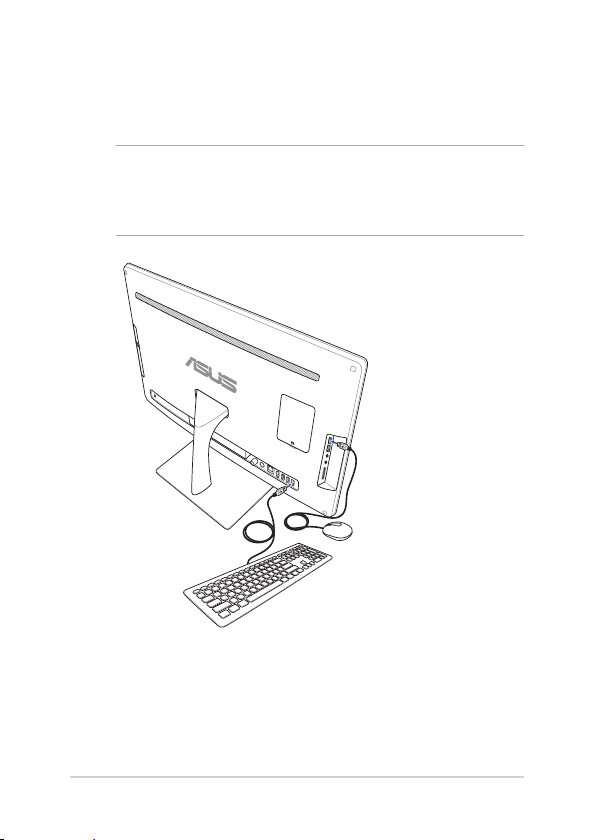
ASUS All-in-One PC ET223 ve ET203
Kablolu Klavye ve Fareyi Takma
Klavye ve fareyi arka paneldeki USB bağlantı noktasına bağlayın.
NOT: AiO bilgisayarınızın AI Charger II özelliğini tamamen en üst düzeye
çıkarmak için, kablolu klavye ya da fare için yan paneldeki üst USB 3.0
bağlantı noktasının kullanılmasını öneririz. Akıllı aygıtları ya da MP3
çalarları şarj etmek için alt USB 3.0 bağlantı noktasını kullanın.
23
